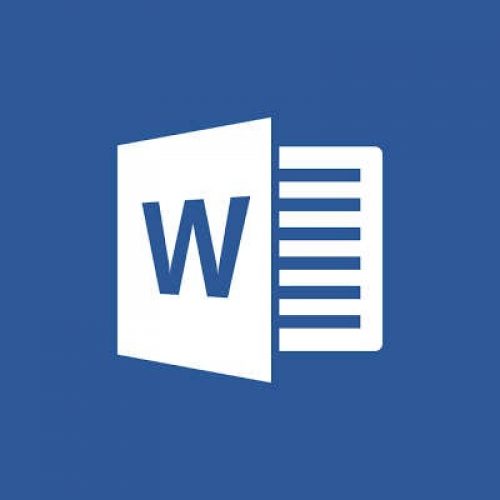Trong quá trình soạn thảo văn bản, làm bài tập, bạn thường cài đặt các thẻ header and footer cho bài viết của mình. Tuy nhiên bạn không biết cách để xóa đi chúng. Các cách xóa toàn bộ header and footer trong word 2013 dưới đây sẽ giúp quý độc giả giải quyết vấn đề dễ dàng và nhanh chóng nhất, cung cấp cho độc giả kỹ năng sử dụng word chuyên nghiệp.
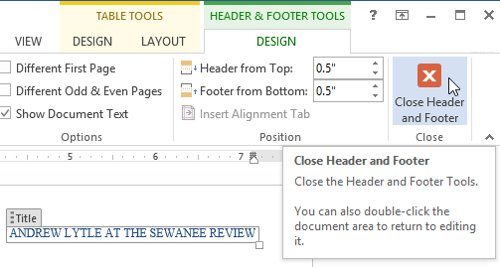
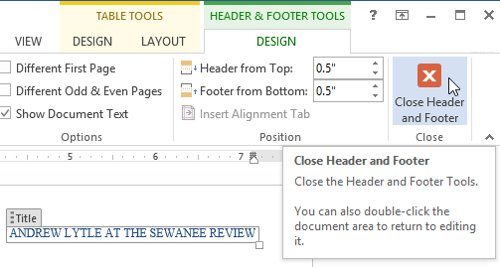
Chức năng của thẻ header and footer
Header and footer là một thẻ định dạng trong word, cho phép người dùng định dạng, chú thích thêm cho văn bản của mình. Điều này góp phần nhiều vào sự chuyên nghiệp, chỉn chu của bản file mà bạn soạn thảo. Cụ thể, header (nghĩa là đầu) hỗ trợ việc thêm text ở phần phía trên trang giấy và footer (nghĩa là chân) hỗ trợ việc thêm text ở phần phía dưới trang giấy. Hai tính năng này nằm ở hai thao tác khác nhau.
Những cách xóa toàn bộ header and footer trong word 2013 dễ dàng nhất
Những trường hợp muốn xóa toàn bộ header and footer trong word 2013, người dùng có thể lựa chọn một trong ba cách sau đây. Nhìn chung, những cách làm này có thể thao tác, thực hiện trên cả word 2010, word 2013 và word 2016.
Cách 1: Cách xóa toàn bộ header and footer trong word 2013 thủ công
Với cách này, các thao tác khá đơn giản, tuy nhiên hơi dài dòng và bắt buộc phải thực hiện xóa từng header cho đến khi hết nên khá mất thời gian.
Bước 1: Bạn nháy đúp chuột trái, chọn thẻ header ở phía đầu trang;
Bước 2: Tiến hành xóa toàn bộ nội dung header;
Bước 3: Tiếp tục nháy đúp chuột trái vào khoảng trắng phía trên trang word là bạn đã thành công xóa hết thẻ header.
Bạn đọc làm tương tự với thẻ footer, chọn phần footer ở phía dưới trang word để tiến hành xóa nhé!
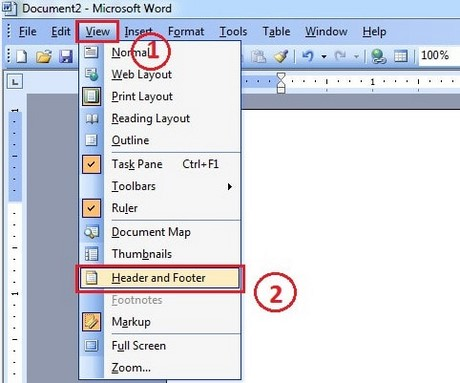
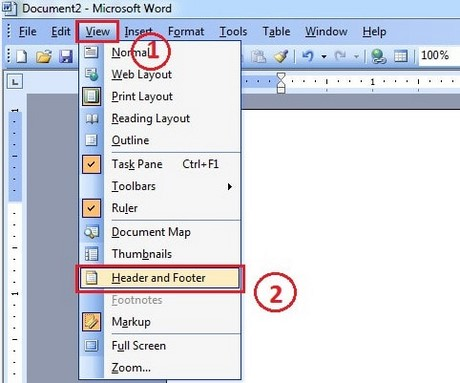
Cách 2: Sử dụng thẻ Remove Header, Footer để xóa toàn bộ thẻ header and footer trong word 2013
Cách này có lợi thế là nhanh, gọn và tiện lợi, chỉ mất vài bước thao tác là đã xóa xong thẻ header and footer rồi.
Bước 1: Trên thanh công cụ phía trên giao diện word, lựa chọn Home, sau đó nhấn vào Insert.
Bước 2: Trong mục Insert, chọn Header, sau đó chọn Remove Header để xóa thẻ header.
Bước 3: Trong mục Insert, chọn Footer, sau đó chọn Remove Footer để xóa thẻ Footer.
Như vậy là bạn đã thành công xóa thẻ header and footer rồi.
Cách 3: Cách xóa toàn bộ header and footer trong word 2013 nhanh nhất
Đây là cách được nhiều người lựa chọn, vì xóa được toàn bộ thẻ header, footer một cách dễ dàng, nhanh chóng sau vài click chuột.
Bước 1: Trong trang word đang soạn thảo, chọn File rồi tiếp tục chọn Info.
Bước 2: Sau đó chọn Check for Issues -> Inspect Document.
Bước 3: Khi giao diện Document Inspector xuất hiện, đánh dấu tích chọn vào các ô Headers, Footers, and Watermarks -> tiếp tục chọn Inspect.
Bước 4: Khung giao diện Review the inspection results xuất hiện, trong phần Headers, Footers, and Watermarks chọn Remove all.
Bước 5: Sau khi các thẻ Header and footer được xóa hết, nhấn Ok để hoàn tất công việc.
Cùng với sự phát triển ngày càng nhanh của khoa học kỹ thuật, đòi hỏi mỗi người cần có kỹ năng cơ bản về văn phòng, đó là cách soạn thảo văn bản đúng với hình thức chuẩn, thiết kế powerpoint thuyết trình đẹp mắt,… Với 03 cách xóa toàn bộ header and footer trong word 2013 dễ dàng nhất được giới thiệu trên đây, hy vọng rằng quý độc giả sẽ bổ sung thêm kiến thức của mình về các kỹ năng văn phòng, có thể thao tác dễ dàng, thuận lợi hơn khi cần thiết.